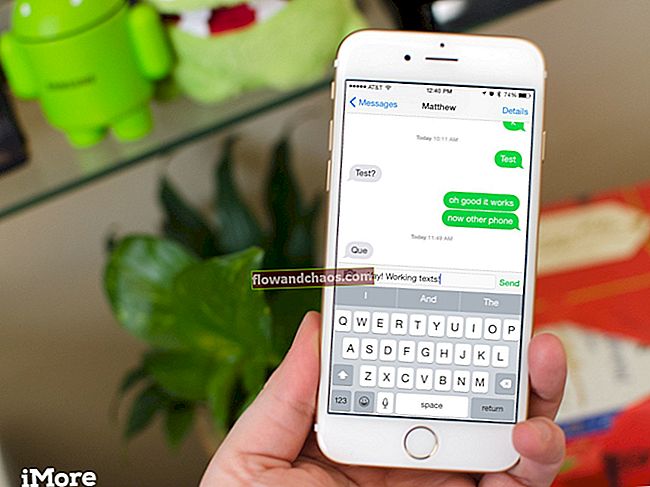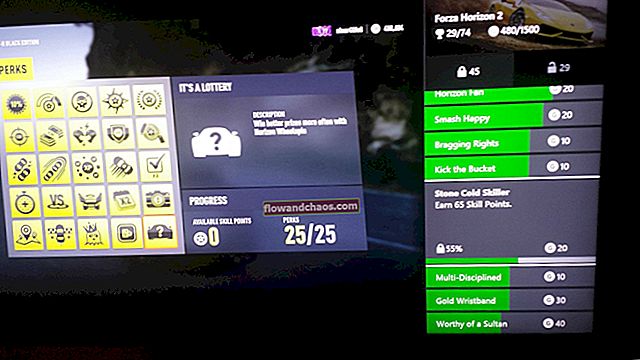Otvorili ste aplikaciju na iPhoneu i ona se jednostavno srušila? Svi smo bili tamo. Instalacija aplikacija na iOS je jednostavna. Posjetite App Store, pronađete željenu aplikaciju i preuzmete je. Nekoliko sekundi kasnije, aplikacija je spremna za upotrebu. Većinu vremena aplikacije rade kao šarm, ali ponekad se mogu smrznuti ili srušiti. Čak se i najpopularnije aplikacije vani mogu srušiti, uključujući Facebook, Snapchat, Instagram, Viber, iMessage, Skype, Pokemon Go, WhatsApp, Maps itd. Zamrzavanje i pad aplikacija na iPhoneu spadaju u kategoriju uobičajenih problema. Postoji nekoliko rješenja koja treba isprobati, a mi ćemo ih sve navesti da bi aplikacije na vašem iPhoneu mogle ponovno raditi bez zastoja.
Također pogledajte: Kako popraviti da se iPhone / iPad neće povezati s Wi-Fi mrežom
Kako popraviti zamrzavanje i pad aplikacija na iPhoneu
Prisilite aplikaciju da se zatvori
Kada navodimo rješenja za različite probleme s iPhoneom, od Bluetootha do "Bez usluge", uvijek započinjemo s najjednostavnijim. U ovom slučaju predlažemo da prisilno zatvorite aplikaciju. Ponekad je to sve što vam treba. Slijedite korake u nastavku:
- Dvaput dodirnite gumb Početna
- Dobit ćete pregled aplikacija koje ste nedavno koristili
- Prijeđite prstom ulijevo ili udesno i pronađite aplikaciju koja se smrzava ili ruši
- Prijeđite prstom prema gore da ga zatvorite.
- Vratite se na početni zaslon i ponovo pokrenite aplikaciju.

Napomena: Ako imate gomilu aplikacija koje nisu pravilno zatvorene, nemojte zatvarati samo onu koja se loše ponaša. Zatvorite nekoliko aplikacija.
Što su podaci predmemorije? - Čitati
Meki reset
Što je sljedeće? Meko resetiranje zvuči dobro. Na taj ćete način zatvoriti sve procese i aplikacije koji se izvode u pozadini. Također, ovo će osloboditi memoriju. Začepljena memorija i previše pokrenutih aplikacija među glavnim su razlozima zašto se aplikacije ruše na iPhoneu.
- Istodobno pritisnite gumb Početna i gumb za spavanje / buđenje
- Držite tipke dok ne vidite Appleov logotip.

Ažurirajte aplikacije
Usporedimo li iOS i Android, možemo primijetiti brojne razlike. Međutim, ovi operativni sustavi funkcioniraju slično, posebno kada je riječ o aplikacijama. Čak su i rješenja za zamrzavanje i pad aplikacija na Androidu i iPhoneu slična. Morate osigurati da su aplikacije na vašem pametnom telefonu ažurirane. Ako se jedna od aplikacija stalno zamrzava ili ruši, provjerite postoji li nova verzija te aplikacije.
Sve što trebate je otvoriti App Store, dodirnuti Ažuriranja, a zatim odlučiti želite li ažurirati sve svoje aplikacije ili samo aplikaciju koja se loše ponaša.

Oslobodite prostor za pohranu
Ako nemate dovoljno slobodnog prostora za pohranu, možda ćete naići na problem s aplikacijama. Znači da je vrijeme za malo čišćenja. Svi imamo naviku čuvati gomilu videozapisa, fotografija ili pjesama na svojim uređajima, iako smo sve to sigurnosno kopirali na svoja računala. Potrudite se da oslobodite prostor za pohranu na iPhoneu. Izbrišite pjesme, videozapise i fotografije koje vam više nisu potrebne. Kad riješite problem sa pohranom, provjerite radi li aplikacija u redu.
Ažuriranje softvera
Širokim spektrom problema možete riješiti samo ažuriranjem softvera. Kada aplikacije ne rade ispravno, mislimo da rješenje problema mora ležati u samoj aplikaciji. I to je istina većinu vremena. Ali, ne bismo trebali zaboraviti da i ovaj softver može uzrokovati programska pogreška. Svaka nova verzija iOS-a dolazi s raznim poboljšanjima u pogledu sigurnosti i performansi. Često uvodi nove značajke, ali što je najvažnije, pruža ispravke programskih pogrešaka.
Evo kako ažurirati softver:
- Povežite se s Wi-Fi mrežom
- Idite na Postavke iPhonea
- Dodirnite Općenito> Ažuriranje softvera
- Dodirnite Preuzmi i instaliraj.

Ponovo instalirajte aplikaciju
Sljedeći je korak ponovna instalacija aplikacije. Prvo morate izbrisati aplikaciju s iPhonea. Kad završite, samo otvorite App Store, preuzmite ga i ponovo instalirajte. Da biste izbrisali aplikaciju:
- Idite na početni zaslon
- Pritisnite i držite ikonu aplikacije koju želite izbrisati
- Aplikacije na početnom zaslonu će se pomicati
- U kutu svake aplikacije vidjet ćete X (ne možete izbrisati unaprijed instalirane aplikacije)
- Dodirnite X, a zatim Izbriši.

Sada otvorite App Store i ponovo preuzmite aplikaciju.
Izbrišite sav sadržaj i postavke
Ne radi li ništa? IPhone možete vratiti na tvorničke postavke. Ako ćete to učiniti, svakako napravite sigurnosnu kopiju podataka jer će se, kao što naziv opcije sugerira, izbrisati sve vaše postavke i podaci (uključujući sve vaše aplikacije).
Prije nego što vam pokažemo korake, imajte na umu da ponekad čak ni ovo ne može riješiti problem. Ako je aplikacija loše kodirana, nakon što iPhone pojačate kao novi i preuzmete aplikaciju, vjerojatno će se opet srušiti. Ako se to dogodi, izbrišite aplikaciju s iPhonea i pronađite sličnu.
Evo kako izbrisati sav sadržaj i postavke:
- Idite na Postavke
- Dodirnite Općenito
- Zatim dodirnite Resetiraj
- Dodirnite Izbriši sav sadržaj i postavke
- Unesite šifru
- Dodirnite Izbriši iPhone da biste potvrdili svoju radnju.
- Postavite iPhone kao novi uređaj.

Što učiniti ako se popularne aplikacije kao što su Facebook, Instagram, WhatsApp, Pinterest i druge smrzavaju i ruše?
Najčešće se aplikacije neprestano ruše na iPhoneu i Androidu iz istog razloga - loše su kodirane. Međutim, to ne znači da popularne aplikacije koje koriste milijuni ljudi širom svijeta uvijek rade bez problema.
Vidjeli smo pritužbe poput "Moja aplikacija Facebook stalno pada na iPhoneu" ili "WhatsApp se neprestano ruši", "Pinterest ne radi", "Zamrzavanje i rušenje aplikacije Instagram" itd.
Ključno je uvijek imati najnoviju verziju aplikacije. Čim nova verzija postane dostupna, pobrinite se da je preuzmete i instalirate jer će imati popravke programskih pogrešaka i nove zanimljive značajke.
Ako već imate najnoviju verziju aplikacije ili ste je upravo ažurirali, a ona i dalje ne radi, možete slijediti ostale korake navedene u ovom članku, kao što su:
- Prisilno zatvorite aplikaciju i ponovo je pokrenite
- Izvršite soft reset na iPhoneu
- Ažurirajte softver
- Ponovo instalirajte aplikaciju.
Što učiniti ako se aplikacije nastave rušiti nakon ažuriranja iOS-a?
Problem s aplikacijama može se ponekad pojaviti nakon ažuriranja iOS-a. Evo nekoliko prijedloga što učiniti u toj situaciji:
- Prvo dajte uređaju neko vrijeme da se riješi nakon ažuriranja. Korisnici često primijete neke probleme, ali oni obično nestanu nakon nekoliko sati ili dana.
- Provjerite imate li na iPhoneu dovoljno slobodnog prostora za pohranu.
- Ažurirajte aplikacije.
- Ako je moguće, vratite iOS na stariju verziju.
Ako mnogi korisnici imaju isti problem nakon instaliranja najnovije verzije iOS-a, sljedeća će se verzija riješiti problema i donijeti će ispravke programskih pogrešaka.
Kako zaustaviti pad aplikacija?
Dijelit ćemo nekoliko jednostavnih savjeta o tome kako zaustaviti pad aplikacija.
- Prisilno zatvorite aplikacije. Ako koristite previše aplikacija odjednom ili ako aplikacije nisu pravilno zatvorene, vjerojatno ćete imati problema sa smrzavanjem i padom.
- Redovito ažurirajte aplikacije.
- Kad ćete preuzeti aplikaciju iz App Storea, pročitajte komentare drugih korisnika. Ako primijetite da se mnogi ljudi žale kako kažu da se aplikacija neprestano ruši, izbjegavajte instalirati tu aplikaciju.
Ovi su problemi / rješenja pronađeni i učinkoviti na iPhone 4, iPhone 4s, iPhone 5, iPhone 5s, iPhone 5c, iPhone 6, iPhone 6 Plus, iPhone 6s, iPhone 6s Plus, iPhone SE, iPhone 7 i iPhone 7 Plus.
Popis popularnih aplikacija koje se puno ruše.
Pokémon GO
Bitmoji tipkovnica - vaš avatar emoji
Poke radar za Pokemon GO
Snapchat
Glasnik
Dots & Co
Google Maps
YouTube
iTunes U
Govoreći Tom Gold Run
Uber
Pandora - besplatna glazba i radio
Spotify Music
Netflix
WhatsApp Messenger
Gmail - e-pošta od Googlea
klizati se.io
Cvrkut
Amazon App
Rolling Sky
Card Wars Kingdom
Egg, Inc.
glazbeno
Aplikacija Google
Diktator: Pojava
Waze
100 kuglica
Prekidač u boji
Igre
Skype za iPhone
Izgled s Instagrama
SoundCloud
Napustiti!
Kik
Moja novorođena maca - Pahuljasta njega
PonudaUp
Polyforge
CSR utrke 2
Farm Heroes Super Saga
Chrome - Googleov web preglednik
Surferi u podzemnoj željeznici
Cviliti
Dropbox
Želja - zabava od kupovine
Tome koji govoriš
Kresivo